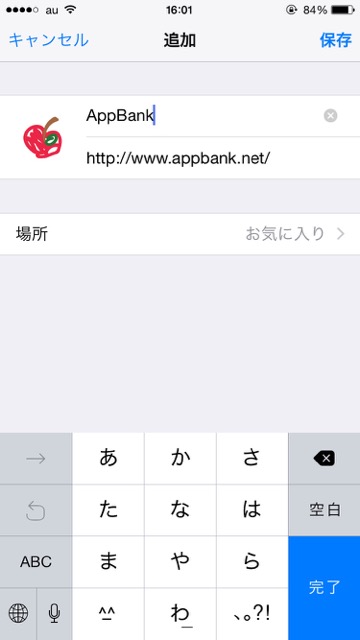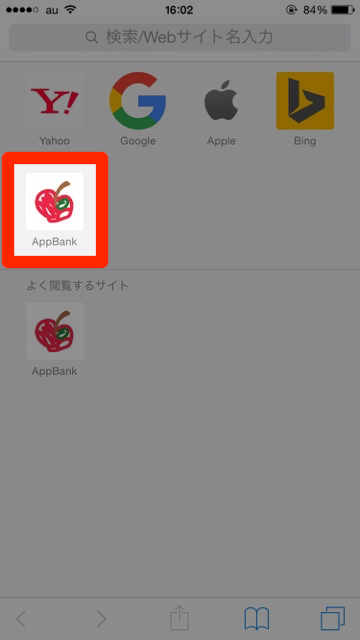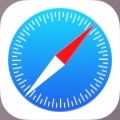iPhoneの標準アプリ『Safari』を紹介します。
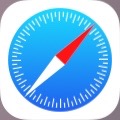
iPhoneの使い方まとめ → 【iPhone基本】アプリの使い方・操作方法まとめ
目次
インターネットを使おう

インターネットをするには、iPhoneのホーム画面で【Safari】のアイコンをタップします。
調べたいことを検索しよう
画面上の【検索/WEBサイト名入力】に、検索したいワードを入力します。
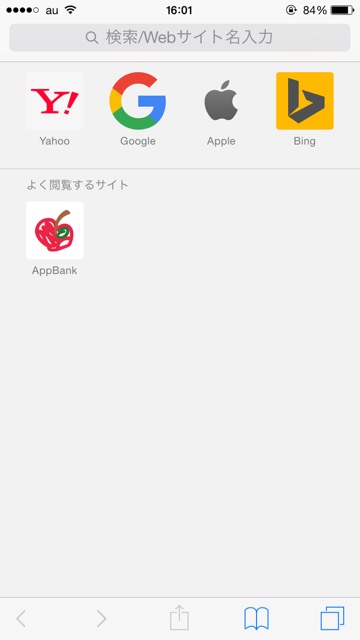
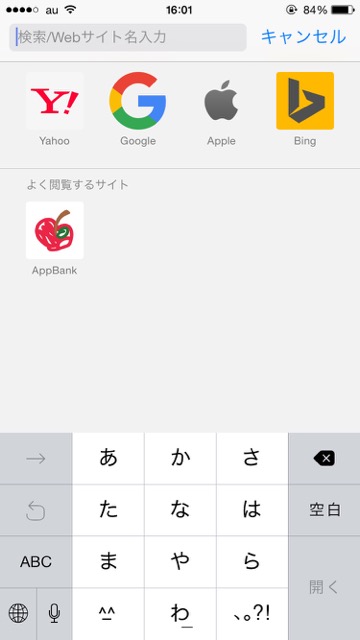
検索したいワードを入力したら【開く】をタップします。
検索に該当するページが表示されます。
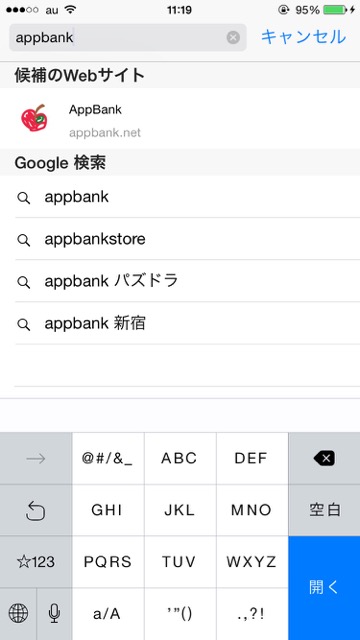

基本的な操作を覚えよう
前のページに戻る
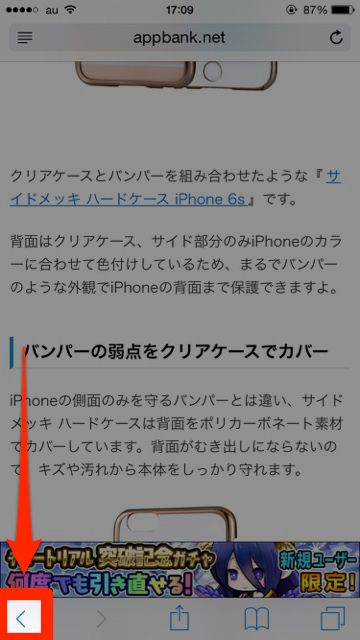
画面右下の【<】をタップすると、ひとつ前のページに戻れます。
次のページに進む
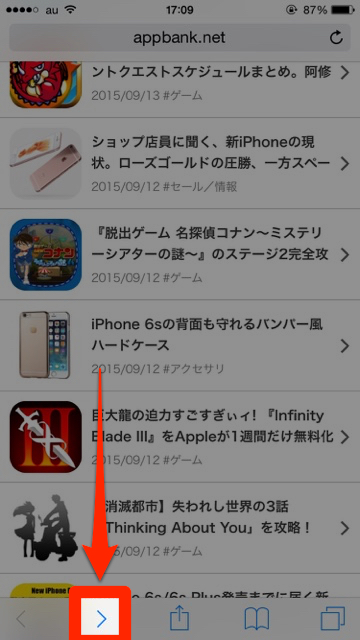
画面右下の【>】をタップすると、ひとつ先のページに進めます。
ページの「戻る」・「進む」を利用すると、Safariでの操作が楽になりますよ。
気に入ったページを登録する
気に入ったページ・サイトが見つかったら、すぐに見られるように【ブックマーク】に登録しましょう。
画面下のアイコンをタップして、【追加】を選択します。
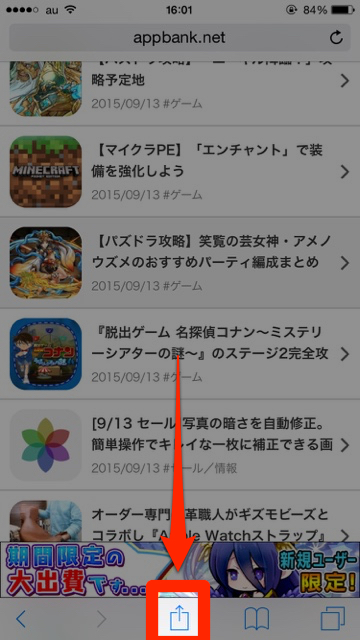
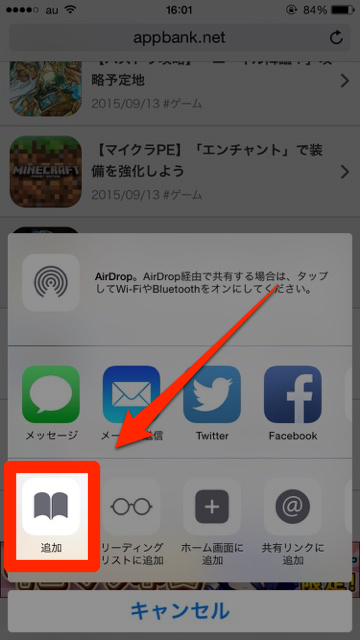
最後に、気に入ったページ・サイトに名前をつけます。
これでSafariを開いたときに、すぐページ・サイトにアクセスできるようになりますよ。